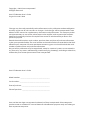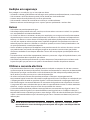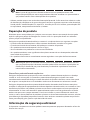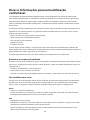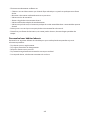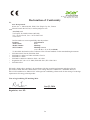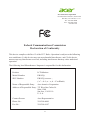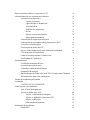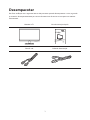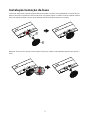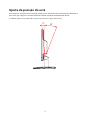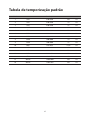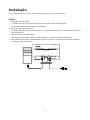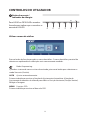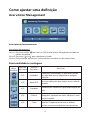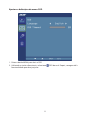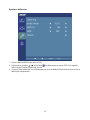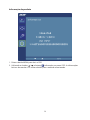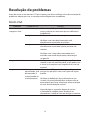Monitor LCD Acer
Manual do utilizador

Copyright © 2016. Acer Incorporated.
All Rights Reserved.
Acer LCD Monitor User's Guide
Original Issue: 01/2016
Changes may be made periodically to the information in this publication without obligation
to notify any person of such revisions or changes. Such changes will be incorporated in new
editions of this manual or supplementary documents and publications. This company makes
no representations or warranties, either expressed or implied, with respect to the contents
hereof and specically disclaims the implied warranties of merchantability or tness for a
particular purpose.
Record the model number, serial number, purchase date and place of purchase information
in the space provided below. The serial number and model number are recorded on the label
axed to your computer. All correspondence concerning your unit should include the serial
number, model number and purchase information.
No part of this publication may be reproduced, stored in a retrieval system, or transmitted, in
any form or by any means, electronically, mechanically, by photocopy, recording or otherwise,
without the prior written permission of Acer Incorporated.
Acer LCD Monitor User's Guide
Model number: __________________________________
Serial number: __________________________________
_
Date of purchase: ________________________________
_
Place of purchase: ________________________________
Acer and the Acer logo are registered trademarks of Acer Incorporated. Other companies'
product names or trademarks are used herein for identication purposes only and belong to
their respective companies.

iii
Notas especiais relativas a monitores LCD
As seguintes são situações normais num monitor LCD e não são indicativas de qualquer problema.
Devido à natureza da luz uorescente, o ecrã poderá cintilar durante a utilização inicial. Desligue o •
botão de alimentação e depois volte a ligá-lo para se certicar de que a cintilação desaparece.
Poderá encontrar áreas de brilho desiguais no ecrã consoante o padrão do ambiente de trabalho •
que utilizar.
O ecrã LCD tem 99,99% ou mais de pixéis efectivos. Podem incluir 0,01% de defeitos ou menos tais •
como um pixel em falta ou um pixel aceso o tempo todo.
Devido à natureza do ecrã LCD, quando uma mesma imagem for apresentada durante várias •
horas consecutivas pode ocorrer uma imagem fantasma do ecrã anterior após trocar a imagem.
Neste caso, o ecrã recupera lentamente trocando a imagem ou desligando a alimentação durante
algumas horas.
Informação para sua segurança e conforto
Instruções de segurança
Leia estas instruções atentamente. Guarde este documento para referência futura.
Siga todos os avisos e instruções assinalados no produto.
Limpar o monitor
Por favor siga estas indicações cuidadosamente quando proceder à limpeza do monitor:
Desligue sempre o monitor da alimentação antes de o limpar.•
Utilize um pano macio para limpar o ecrã e exterior frontal e lateral do aparelho.•
Ligar/desligar o dispositivo
Observe as seguintes orientações ao ligar ou desligar a alimentação do monitor LCD:
Certique-se de que o monitor está xo à base antes de ligar o cabo de alimentação à tomada de •
rede CA.
Certique-se de que o monitor LCD e o computador estão ambos desligados antes de conectar •
qualquer cabo ou desconectar o cabo de alimentação.
Se o sistema tiver várias fontes de alimentação, interrompa a alimentação do sistema desligando •
todos os cabos de alimentação das respectivas tomadas.
Acessibilidade
Certique-se de que a tomada de rede à qual vai ligar o cabo de alimentação é de fácil acesso e está
situada o mais próximo possível do equipamento. Quando necessitar de desligar a alimentação do
equipamento, não se esqueça de desligar o cabo de alimentação da tomada eléctrica.

iv
Audição em segurança
Para proteger a sua audição, siga as instruções em baixo.
Aumente o volume gradualmente até conseguir ouvir perfeita e confortavelmente, e sem distorção.•
Não aumente o nível de volume quando já tiver obtido um nível confortável.•
Limite o tempo de audição de música com o volume alto.•
Não aumente o volume de som de forma a disfarçar o ruído ambiente.•
Reduza o volume se não conseguir ouvir o que as pessoas próximo de si estão a dizer.•
Avisos
Não utilize este produto perto de água.•
Não coloque este produto sobre um carrinho, uma bancada ou uma mesa instável. Se o produto •
cair, este pode car seriamente danicado.
As ranhuras e aberturas existentes servem para ventilação; para assegurar o bom funcionamento •
do produto e para evitar o seu sobreaquecimento, Estas aberturas não devem ser bloqueadas ou
cobertas. As aberturas nunca devem ser bloqueadas pela colocação do produto sobre uma cama,
um sofá, um tapete ou sobre qualquer outra superfície do género. Este produto nunca deve ser
colocado perto ou sobre um radiador ou saída de ar quente, ou numa instalação embutida a não
ser que seja fornecida a ventilação adequada.
Nunca introduza qualquer tipo de objectos neste produto através das ranhuras da caixa, uma vez •
que poderão tocar em pontos de voltagem perigosos ou provocar curto circuitos que podem
resultar em incêndio ou em choques eléctricos. Nunca derrame qualquer tipo de líquido sobre o
produto.
Para evitar danos ao nível dos componentes internos e para evitar a fuga de líquido da bateria, não •
coloque o produto sobre superfícies que vibrem
Não utilize este produto quando estiver a praticar desporto, a fazer exercício, ou em locais onde •
hajam vibrações que possam causar quebras de corrente ou danicar dispositivos internos.
Utilizar a corrente eléctrica
Este produto deve funcionar com o tipo de potência indicado na etiqueta. Se não tem a certeza •
quanto ao tipo de alimentação disponível, consulte o seu fornecedor ou a empresa de electricidade.
Não permita que algo assente sobre o cabo de alimentação. Não coloque este produto perto de •
locais onde as pessoas possam pisar o cabo de alimentação.
Se utilizar uma extensão com este produto, certique-se de que a amperagem total do •
equipamento ligado à extensão não excede a amperagem da mesma. Certique-se também de que
a amperagem total de todos os produtos ligados à corrente não excede a amperagem do fusível.
Não sobrecarregue uma tomada eléctrica ou uma extensão ligando muitos dispositivos à mesma. •
A carga total do sistema não deve ultrapassar 80% da capacidade do circuito. Se utilizar extensões
eléctricas, a carga não deve ultrapassar 80% da capacidade das mesmas.
O cabo de alimentação deste produto vem equipado com uma tomada com ligação à terra. Esta •
cha apenas pode ser ligada a uma tomada eléctrica com ligação à terra. Certique-se de que a
tomada eléctrica tem a devida ligação terra antes de ligar a cha do cabo de alimentação. Não ligue
a cha a uma tomada eléctrica que não tenha ligação à terra. Contacte um electricista para mais
informações.
Aviso! O terminal de terra constitui uma medida de segurança. A utilização de uma
tomada eléctrica sem a devida ligação à terra pode dar origem a um choque eléctrico
e/ou a ferimentos.

v
Nota: O pino de ligação à terra fornece também uma boa protecção contra ruído
inesperado produzido por outros equipamentos eléctricos existentes nas proximidades e
que podem interferir com o desempenho deste produto.
Utilize o produto apenas com o cabo de alimentação fornecido. Se for necessário substituir o cabo •
de alimentação, certique-se de que o cabo novo satisfaz os seguintes requisitos: cabo destacável,
listado pela UL/ certicado pela CSA, tipo SPT-2, classicação 7A 125 V mínimo, aprovado pela VDE
ou equivalente, comprimento máximo de 4,5 metros.
Reparação do produto
Não tente reparar este produto por si próprio, uma vez que a abertura ou remoção da caixa pode
expô-lo a perigosos pontos de voltagem ou a outros riscos. As reparações devem ser realizadas
apenas por pessoal qualicado.
Desligue este produto da tomada eléctrica e recorra à assistência técnica nas seguintes situações:
Quando o cabo de alimentação ou a cha estiverem danicados, cortados ou rasgados.•
Quando tiver havido derramamento de líquido para o interior do produto.•
Se o produto estiver estado exposto à chuva ou água.•
Se tiver deixado cair o produto ou a caixa estiver danicada.•
Se o produto evidenciar uma signicativa alteração em termos do seu desempenho, indicando •
necessidade de assistência.
Se o produto não funcionar normalmente mesmo seguindo as instruções de funcionamento.•
Nota: Regule apenas os controlos cobertos pelas instruções de funcionamento, uma vez
que a regulação imprópria de outros controlos pode resultar em danos o que implica um
trabalho mais demorado por parte do técnico para devolver o produto ao seu estado
normal de funcionamento.
Atmosferas potencialmente explosivas
Desligue o dispositivo em quaisquer áreas com atmosferas potencialmente explosivas e obedeça
a todos os sinais e instruções. As atmosferas potencialmente perigosas incluem áreas onde
normalmente é aconselhado desligar o motor do veículo. A existência de faíscas nestas áreas pode
dar origem a uma explosão ou a um incêndio e ainda causar ferimentos ou até mesmo a morte.
Desligue o dispositivo quando na proximidade de bombas de combustível. Tenha em atenção as
restrições à utilização de equipamento de rádio em depósitos de combustíveis, em armazéns e áreas
de distribuição, fábricas de produtos químicos ou em locais onde estejam em curso operações de
rebentamento. As áreas com atmosferas potencialmente explosivas estão geralmente assinaladas
embora isto possa nem sempre acontecer. Estas áreas incluem as partes inferiores do convés nos
navios, as zonas de transferência de produtos químicos ou de armazenamento dos mesmos, veículos
que utilizem gás liquefeito (propano ou butano) e áreas onde o ar contenha químicos ou partículas
como, por exemplo, grãos, poeiras e pós derivados do metal.
Informação de segurança adicional
O dispositivo e respectivos acessórios podem conter componentes pequenos. Mantenha-os fora do
alcance das crianças.

vi
Informação de reciclagem de equipamentos de TI
A Acer está fortemente empenhada na protecção do ambiente e encara a reciclagem, sob a forma
de recuperação e eliminação de equipamento usado, como uma das prioridades da empresa para
minimizar a sobrecarga no ambiente. Na Acer estamos conscientes dos efeitos ambientais dos
nossos produtos e esforçamo-nos por identicar e oferecer os melhores procedimentos de trabalho
para reduzir o impacto ambiental dos mesmos. Para mais informações e ajuda na reciclagem, viste o
seguinte Web site: http://www.acergroup.com/public/Sustainability/
Visite www.acer-group.com para obter mais informações acerca das funcionalidades e vantagens
dos nossos produtos.
Instruções de eliminação
Não deite este dispositivo electrónico junto com o lixo doméstico ao eliminá-lo. Para minimizar a
poluição e garantir a protecção global do ambiente, recicle este equipamento. Para mais informações
acerca da eliminação de resíduos de equipamentos eléctricos e electrónicos (REEE), visite
http://www.acergroup.com/public/Sustainability/
Declaração de pixéis de LCD
A unidade de LCD é produzida com técnicas de fabrico de alta precisão. No entanto, alguns pixéis
podem eventualmente não acender ou surgirem a negro, ou pontos vermelhos Esta situação não
tem qualquer efeito sobre a imagem gravada e não constitui uma avaria.
Este produto foi enviado com congurado para a gestão de energia:
Activar o modo de Suspensão do ecrã após 15 minutos de inactividade.•
Activar o modo de Suspensão do computador após 30 minutos de inactividade.•
Reactivar o computador do modo de Suspensão com o premir do botão de alimentação.•

vii
Dicas e informações para uma utilização
confortável
Os utilizadores de computadores poderão queixar-se de fadiga ocular ou dores de cabeça após
uma utilização prolongada. Os utilizadores correm igualmente o risco de danos físicos após longas
de operação em frente ao computador. Longos períodos de trabalho, má postura, maus hábitos
laborais, condições de trabalho inadequadas, saúde pessoal e outros factores aumentam o risco de
danos físicos.
A utilização incorrecta pode originar o sindroma do canal cárpico, tendinite, tenossinovite ou outras
ocorrências musculo-esqueletais. Os seguintes sintomas podem ocorrer nas mãos, pulsos, braços,
ombros, pescoço ou costas:
torpor, ou uma sensação de calor ou formigueiro•
dores, inchaço ou sensibilidade ao toque•
dor, inchaço ou pulsação forte•
Rigidez muscular•
Fraqueza muscular•
Se tiver algum destes sintomas, ou quaisquer outros recorrentes ou desconforto persistente e/ou
dores relacionadas com a utilização do computador, consulte um médico imediatamente e informe o
departamento de saúde e segurança da sua empresa.
A secção seguinte faculta dicas para uma utilização do computador mais confortável.
Encontrar a sua zona de conforto
Encontre a sua zona de conforto ao ajustar o ângulo de visualização do monitor, utilizando um apoio
para os pés, ou elevando a altura do seu assento de forma a obter o máximo de conforto. Observe as
seguintes dicas:
Evite car muito tempo na mesma postura•
evite inclinar-se para a frente ou para trás•
Levante-se e ande um pouco regularmente para remover a extenuação nos músculos das pernas•
Ter cuidado com a visão
Longas horas de visionamento, utilizar óculos ou lentes de contacto inapropriados, encadeamento,
luz excessiva, ecrãs mal focados, tipo de letra muito pequenos e ecrãs de baixo contraste podem
forçar a vista. As seguintes secções facultam sugestões sobre como reduzir a fadiga ocular.
Olhos
Descanse a vista com frequência.•
Dê aos seus olhos pausas regulares ao desviar o olhar do monitor e focando um ponto distante.•
Pestaneje frequentemente para evitar que os olhos sequem.•
Ecrã
Mantenha o seu ecrã limpo.•
Mantenha a sua cabeça a um nível superior à parte superior do ecrã de forma a que os seus olhos •
apontem para baixo quando olha para o centro do ecrã.
Ajuste o brilho e/ou contraste do ecrã para um nível confortável de forma a proporcionar uma •
leitura textual facilitada e clareza gráca.

viii
Elimine o encadeamento e reexos ao:•
Colocar o seu ecrã de maneira que a lateral que voltada para a janela ou qualquer outra fonte •
de luz.
Minimize a luz interior utilizando cortinas ou persianas•
Utilize uma luz de secretária•
Altere o ângulo de visionamento do ecrã•
Utilize um ltro de redução de encadeamento•
Utilize uma pala de ecrã, tal como um pedaço de cartão estendido sobre a extremidade superior •
do ecrã
Evite ajustar o seu ecrã para uma posição de visionamento fora do normal.•
Evite olhar para fontes de luz intensa, tais como janelas abertas, durante longos períodos de •
tempo.
Desenvolva bons hábitos laborais
Desenvolva os seguintes hábitos de trabalho para que a utilização do computador seja mais
relaxante e produtiva:
Faça breves pausas regularmente.•
Faça alguns exercícios de alongamento.•
Respire ar fresco o mais possível.•
Faça exercício regularmente e mantenha um corpo saudável.•
Para impedir danos, não levante o monitor da sua base.•

ix
Declaration of Conformity
We,
Acer Incorporated
8F, 88, Sec. 1, Xintai 5th Rd., Xizhi, New Taipei City 221, Taiwan
Contact Person: Mr. RU Jan, e-mail:ru.jan@acer.com
And,
Acer Italy s.r.l
Via Lepetit, 40, 20020 Lainate (MI) Italy
Tel: +39-02-939-921 ,Fax: +39-02 9399-2913
www.acer.it
Declare under our own responsibility that the product:
Product:
LCD Monitor
Trade Name: Acer
Model Number: EB192Q
SKU Number:
EB192Q xxxxxx;
(“x” = 0~9, a ~ z, A ~ Z, or blank)
To which this declaration refers conforms to the relevant standard or other standardizing documents:
• EN55022:2010 Class B; EN55024:2010
• EN61000-3-2:2006+A1:2009+A2:2009, Class D
• EN61000-3-3:2008
• EN60950-1:2006/A11:2009/A1:2010 +A12:2011
• Regulation (EC) No. 1275/ 2008; EN50564:2011; IEC 62301:2011
• EN50581:2012
We hereby declare above product is in compliance with the essential requirements and other relevant
provisions of EMC Directive 2004/108/EC, Low Voltage Directive 2006/95/EC, and RoHS Directive
2011/65/EU and Directive 2009/125/EC with regard to establishing a framework for the setting of ecodesign
requirements for energy-related product.
Year to begin affixing CE marking 2016.
Jan.22, 2016
RU Jan / Sr. Manager Date
Regulation, Acer Inc.
Acer Incorporated
8F, 88, Sec. 1, Xintai 5th Rd., Xizhi
New Taipei City 221, Taiwan

x
Federal Communications Commission
Declaration of Conformity
This device complies with Part 15 of the FCC Rules. Operation is subject to the following
two conditions: (1) this device may not cause harmful interference, and (2) this device
must accept any interference received, including interference that may cause undesired
operation.
The following local Manufacturer /Importer is responsible for this declaration:
Product: LCD Monitor
Model Number: EB192Q
SKU Number:
EB192Q xxxxxx ;
(“x” = 0~9, a ~ z, A ~ Z or Blank)
Name of Responsible Party: Acer America Corporation
Address of Responsible Party: 333 West San Carlos St.
Suite 1500
San Jose, CA 95110
U. S. A.
Contact Person:
Acer Representative
Phone No.: 254-298-4000
Fax No.: 254-298-4147
Acer America Corporation
333 West San Carlos St., Suite 1500
San Jose, CA 95110, U. S. A.
Tel : 254-298-4000
Fax : 254-298-4147
www.acer.com

Notas especiais relativas a monitores LCD iii
Informação para sua segurança e conforto iii
Instruções de segurança iii
Limpar o monitor iii
Ligar/desligar o dispositivo iii
Acessibilidade iii
Audição em segurança iv
Avisos iv
Utilizar a corrente eléctrica iv
Reparação do produto v
Informação de segurança adicional v
Informação de reciclagem de equipamentos de TI vi
Instruções de eliminação vi
Declaração de pixéis de LCD vi
Dicas e informações para uma utilização confortável vii
CE Declaration of Conformity ix
Federal Communications Commission
Declaration of Conformity x
Desempacotar 1
Instalação/remoção da base 2
Ajuste da posição do ecrã 3
Conectar o cabo de alimentação 4
Poupança de energia 4
Apresentação de Dados de Canal (DDC-Display data Channel) 4
Atribuição dos pinos dos conectores 5
Tabela de temporização padrão 6
Instalação 7
CONTROLOS DO UTILIZADOR 8
Como ajustar uma denição 9
Acer eColor Management 9
Ajustar as denições OSD 10
Ajustar a qualidade da imagem 10
Ajustar as denições do menu OSD 11
Ajustar a denição 12
Informação de produto 13
Resolução de problemas 14
Modo VGA 14

1
Desempacotar
Por favor verique se os seguintes itens estão presentes quando desempacotar a caixa, e guarde
os materiais de empacotamento para o caso de necessitar de enviar ou transportar o monitor
futuramente.
Monitor LCD Guia de iniciação rápida
Cabo D-sub Cabo de alimentação

2
Instalação/remoção da base
Instalação: Alinhando a parte da frente do suporte com a ranhura correspondente nas parte de trás
do ecrã, encaixe o suporte na ranhura até ouvir um clique. Depois, instale a base no suporte. Deverá
ouvir um clique quando a base estiver colocada de forma rme e correta no suporte.
Remover: Prima os dois trincos na base para baixo para a libertar do suporte e depois basta puxar a
base.
1
2

3
Ajuste da posição do ecrã
Para optimizar a posição de visualização, pode ajustar inclinação vertical do monitor utilizando as
duas mãos para segurar as extremidades do monitor conforme exemplicado abaixo.
O monitor pode ser ajustado até 15 graus para cima ou 5 graus para baixo.
5°
15°

4
Conectar o cabo de alimentação
Verique primeiro se o cabo de alimentação que está a utilizar é do tipo adequado para a sua •
área.
O monitor tem uma fonte de alimentação universal que permite o funcionamento em áreas de •
voltagem de 100/120 V CA ou 220/240 V CA. Não são necessárias quaisquer modicações por
parte do utilizador.
Conecte uma das extremidades do cabo de alimentação ao conector CA, e conecte a outra •
extremidade a uma tomada de rede CA.
Para unidades que utilizem 120 V CA: Utilize um tipo de cabo UL listado, do tipo cabo SVT e •
tomada de calibrada para 10 A/125 V.
Para unidades que utilizem 220/240 V CA: Utilize um conjunto consistindo num cabo H05VV-F •
e tomada calibrada a 10 A/250 V. O conjunto deve ter as aprovações de segurança apropriadas
para o país em que o equipamento será instalado.
Poupança de energia
O monitor mudará para o modo de "poupança de energia" pelo sinal de controlo do controlo remoto
do ecrã, conforme indicado pelo LED de alimentação de cor âmbar.
Modo Luz do LED
Acesa Azul
Poupança de energia Âmbar
O modo de poupança de energia será mantido até ser detectado um sinal do controlo remoto ou o
teclado ou o rato serem activados. O tempo de recuperação do modo de "poupança de energia" de
volta para o modo "ligado" é de cerca de 3 segundos.
Apresentação de Dados de Canal (DDC-Display
data Channel)
Para facilitar a instalação, desde que o seu sistema suporte o protocolo DDC, o monitor suporta
Plug-and-play. O DDC é um protocolo de comunicação através do qual o monitor automaticamente
informa o sistema antrião das suas capacidades; por exemplo, resoluções suportadas e tempo de
resposta correspondente. O monitor suporta o padrão DDC2B.

5
Atribuição dos pinos dos conectores
Cabo de sinal de monitor a cores de 15 pinos
Pino N.º Descrição Pino N.º Descrição
1 Vermelho 9 +5V
2 Verde 10 Terra lógico
3 Azul 11 Terra do monitor
4 Terra do monitor 12 Dados de série DDC
5 Retorno DDC 13 Sincronização H
6 Terra R 14 Sincronização V
7 Terra G 15 Relógio de série DDC
8 Terra B

6
Tabela de temporização padrão
Modo Resolução
1 VGA 640×480 60 Hz
2 VGA 640×480 72 Hz
3 VGA 640×480 75 Hz
4 MAC 640×480 66.66 Hz
5 VESA 720×400 70 Hz
6 SVGA 800×600 56 Hz
7 SVGA 800×600 60 Hz
8 SVGA 800×600 72 Hz
9 SVGA 800×600 75 Hz
10 MAC 832×624 74.55 Hz
11 XGA 1024×768 60 Hz
12 XGA 1024×768 70 Hz
13 XGA 1024×768 75 Hz
14 VESA 1280×720 60 Hz
15 WXGA 1280×800 60 Hz
16 WXGA 1366×768 60 Hz

7
Instalação
Para instalar o monitor no seu sistema antrião, por favor siga os passos abaixo:
Passos
Conecte o cabo de vídeo1.
Certique-se de que tanto o monitor como o computador estão desligados.a.
Conecte o cabo de vídeo VGA ao computador.b.
Conecte o cabo de alimentação2.
Conecte o cabo de alimentação ao monitor, e seguidamente conecte-o a uma tomada de rede CA
com ligação terra.
Ligar o monitor e o computador3.
Ligue primeiro o monitor e depois o computador. Esta sequência é muito importante.
Se o monitor não funcionar devidamente, por favor consulte a secção de resolução de problemas 4.
para diagnosticar o problema.

8
Botão de energia /
Indicador de energia:
Para LIGAR ou DESLIGAR o monitor.
Acende para indicar que o monitor se
encontra LIGADO.
Utilizar o menu de atalhos
Prima o botão de função para abrir o menu de atalhos. O menu de atalhos permite-lhe
seleccionar rapidamente as denições mais comummente acedidas.
Botão Empowering:
Quando o sistema de menus estiver desactivado, prima este botão para seleccionar o
modo Scenario (Cenário).
AUTO Ajustar automaticamente:
Prima este botão para activar a função de Ajustamento Automático. A função de
Ajustamento Automático é utilizada para denir a Posição Horizontal, Posição Vertical,
Relógio e Focagem.
MENU Funções OSD:
Prima este botão para activar o Menu do OSD.
CONTROLOS DO UTILIZADOR
6 543 12

9
Como ajustar uma denição
Acer eColor Management
Instruções de funcionamento
Acer eColor Management
Passo 1: Pressione a tecla "
"para abrir o OSD do Acer eColor Management e aceder ao
modos de cenário
Passo 2: Pressione "
" ou " " para seleccionar o modo
Passo 3: Prima o botão "Ajustar/Sair" para conrmar o modo e sair do menu eColor.
Funcionalidades e vantagens
Ícone do
Menu
Principal
Ícone de
Sub-menu
Ícone de
Sub-menu
Descrição
N/D Utilizador
Denições do utilizador. As denições podem
ser reguladas para se adaptarem a qualquer
situação
N/D Modo ECO
Ajusta as denições para reduzir o consumo de
energia.
N/D Standard
Predenições. Reecte a capacidade original do
ecrã
N/D Grácos
Realça a cor e os detalhes. As imagens e
fotograas aparecem em cores vibrantes e com
extrema nitidez
N/D Filme
As cenas são apresentadas com o maior dos
deralhes. Proporciona fantásticos eefeitos
visuais, mesmo em ambientes com pouca luz
A página está carregando...
A página está carregando...
A página está carregando...
A página está carregando...
A página está carregando...
-
 1
1
-
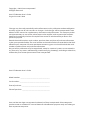 2
2
-
 3
3
-
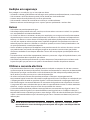 4
4
-
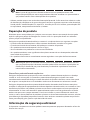 5
5
-
 6
6
-
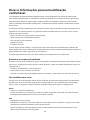 7
7
-
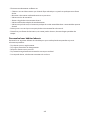 8
8
-
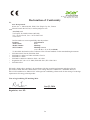 9
9
-
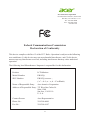 10
10
-
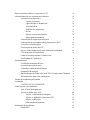 11
11
-
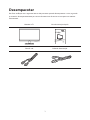 12
12
-
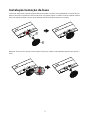 13
13
-
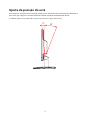 14
14
-
 15
15
-
 16
16
-
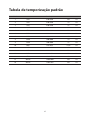 17
17
-
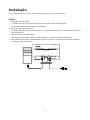 18
18
-
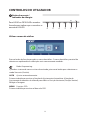 19
19
-
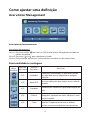 20
20
-
 21
21
-
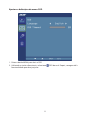 22
22
-
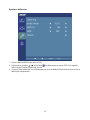 23
23
-
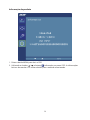 24
24
-
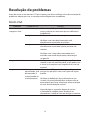 25
25